 流体力学(1) 大橋秀雄著 Web ページ
流体力学(1) 大橋秀雄著 Web ページ 流体力学(1) 大橋秀雄著 Web ページ
流体力学(1) 大橋秀雄著 Web ページ 流れの数値計算プログラムの例として、特異点解法(145ページ)、差分法(148ページ)および有限要素法(158ページ)による計算プログラムが示されている。
これらは、何れもBASICで書かれている。本書の初版が出た1982年は、まだパソコンの黎明期で、16ビットのCPUが普及し始めた頃だった。その非力なパソコンでもけっこう軽快に動き、また修得も容易だったBASICは、入門言語として急速に普及した。
それを開発したビル・ゲイツは、これを手始めに巨大なIT企業マイクロソフトを築き上げた。
パソコンがMSDOSで動く時代は、BASICはまだまだ健在だった。しかしOSがWindowsに移行するとDOSベースのBASICは次第に忘れられた存在となり、いま昔のBASICプログラムをそのまま走らせることはできなくなった。
本書がプログラムを例示した動機は、難しいと 思われて敬遠されがちな流体の数値計算でも、その核心部分は極めてコンパクトで、誰でも試してみることができると示したかったからである。その動機は変わっていない。でも現在動くプログラムを本文に載せることは、ページの制約からどうしてもできない。その制約をこのWebページを使って取り払い、読者に自分のパソコンで流れを計算する喜びを味わっていただきたい。それがこの補足の目的である。
Windows上で動くBASIC、Tiny Basic、に書き換えたプログラムを開示したが、Pythonへの移行を機に、削除した。
Pythonの普及が進んでいる。機械学習、深層学習などAI関連ソフトの開発に適しているのが理由のようだ。試してみると、コンバイルなしに走るスクリプト言語で、エラーを修正しながら先に進める手軽さはBASICの感覚に近かった。そこで上記の三つのプログラムをPython用に書き換えようとコーデイングを始めた。入門書を傍らに、つまらぬ誤解に気付かず時間を空転したりしながら、ようやく最後まで走るプログラムを書きあげた。米寿記念にと思ってやり通した甲斐ががあった。
初心者が書いたプログラムであることは歴然としているが、Pythonの描画機能を活用して、数値計算結果をグラフ表示するところまで追加して、結果が直ちに目に見えるようにした。その方が、驚きや喜びも大きい。
3プログラムとも、本文で例示した初期設定値を予めプログラムに書き込んである。この方が例題を初期値入力なしに直ちに走らせることができるので、試してみるのが容易である。数値計算が終わり次第、グラフが表示される。あっという間の出来事である。条件を変えたいときは、エディターを使ってプログラムの入力数値を直接書き換えていただきたい。
1.Pythonのダウンロードとインストール
Python.jpのサイトを開いてください。インストールの説明を読み、指定されたサイトから最新のバージョンをダウンロードしてください。その実行ファイルをクリックするとインストールが始まります。現れた画面で、Add
Python 3.x to PATH という欄にチェックを入れ、Istall Now をクリックしてください。少し時間がかかりますが、終わったときはインストールとパスの設定が完了です。
続けて、数値解析に強いパッケージNumpyと描画に強いパッケージMatplotlibをインストールします。これはコマンドプロンプトを開いて行います。pip
install numpy, pip install matplotlib と2回入力するだけで終わります。必要に応じて解説を読んでください。
2.Python用のサンプルプログラムのダウンロード
予め C:\Users\User\pyworks のように、ユーザーディレクトリの下に作業用ファイルpyworksを作ってください。次に本Webページから、本文に記載した三つの例に対応する特異点解法プログラム sm.py ,差分法プログラム fdm.py 、有限要素法プログラム fem.py をダウンロードして、pyworksの中に保存します。セキュリティの警告が出ても、問題ないのでダウンロードを進めてください。
3.Pythonを立ち上げ、サンプルプログラムを実行させる。
入力や結果の表示は、すべてコマンドプロンプトの画面で行います。先ずコマンドプロンプトを開いてください。カーソルがユーザーディレクトリで点滅しているはずです。そこに
cd pyworks と入力すると、カーソルは予めプログラムが保存してあるディレクトリに移ります。これですべての準備は終わりました。
カーソルに、python sm.py と入力すると、直ちに特異点解法のプログラムが動き始めます。計算が終わり次第、先ず数値結果が表示され、次いで新しい窓が開いてグラフが表示されます。グラフ面は縦横に伸縮自在ですので、縦横比を最適に調節できます。グラフは、下右端のフロッピーマークを押すと、保存可能です。右上のxマークをクリックするとグラフが消え、プログラムが終了します。カーソルが、次の入力を待って点滅します。
同様にして、他のプログラムも試してみてください。
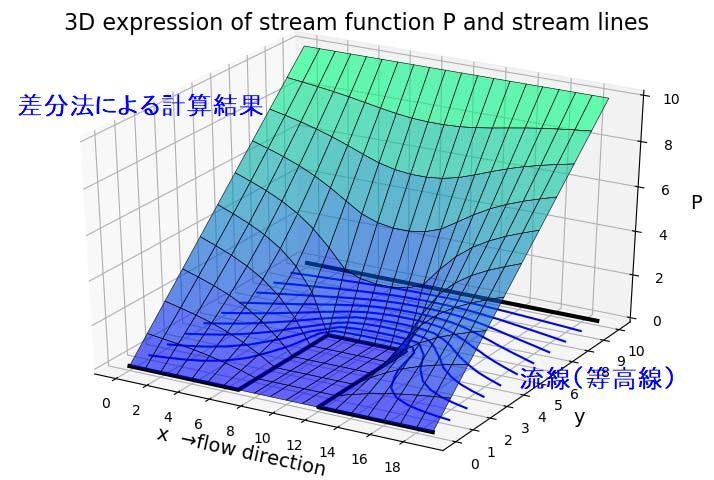 Pythonにについては、初心者用からベテラン用まで、おびただしい情報がネットに溢れています。疑問が生まれたらキーワードで検索すると、必ずそれを解くヒントが見つかります。上には実行に必要な最小限の情報を与えたつもりですが、不足があったら、自ら調べてください。
Pythonにについては、初心者用からベテラン用まで、おびただしい情報がネットに溢れています。疑問が生まれたらキーワードで検索すると、必ずそれを解くヒントが見つかります。上には実行に必要な最小限の情報を与えたつもりですが、不足があったら、自ら調べてください。
*******
著者に直接質問などがあるときは、次のアドレスにメールを下さい。
PGA02322@nifty.com